不知道大家有没有这样的情况,当你打算给客户发送资料的时候,邮箱附件仅仅可以上传30M的文件,导致我们无法传送。
还有当我们在存储文件的时候,发现我们的空间不足,仅仅能储存一部分文件的时候,我们不得不分批的储存。
还有的时候,我们需要分批的发送一些小的文件,这样网速占用少,传输速度快。
这些情况都需要我们把文件进行分开,那么一个完整的文件我们怎样分开呢?这个winrar程序就可以做到了,怎样进行winrar分卷压缩?下面就让小编来详细的介绍一下。
winrar分卷压缩
WinRAR分卷压缩是指将一个大文件压缩成多个小文件,并且每个小文件都可以独立地解压缩还原成原始的大文件。这种方式通常用于将大文件分批次传输或存储,方便管理和使用。WinRAR是一款常用的压缩软件,其中分卷压缩功能非常实用。在WinRAR中进行分卷压缩时,可以选择分卷大小,一般分为CD、DVD、自定义等几种选项。
怎样进行winrar分卷压缩
第一步我们需要找到所需要进行发送的文件或者是文件夹。
这里有的时候是一个大的应用程序,有的时候是一个文件夹里面有几千个小文件。
第二步我们在这个文件或者是文件夹上点击鼠标右键,在弹出的快捷键菜单对话框里选择“添加到压缩文件”这个命令。
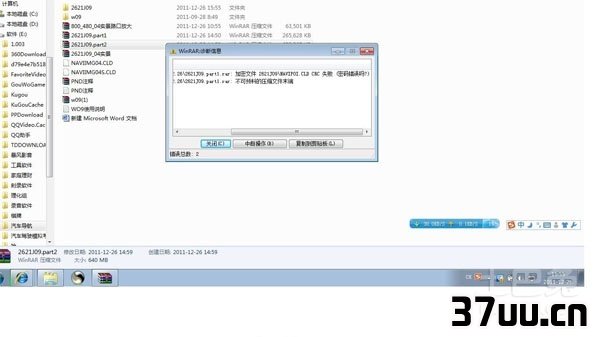
第三步我们打开了winrar压缩文件对话框,在里面找到并点击浏览按钮,然后设置好进行压缩完之后所要保存的那个位置。
第四步找到这个选择压缩文件名对话框里面我们需要选择相关的保存位置,然后点击保存按钮。
第五步返回到压缩文件这个对话框相应的常规选项卡,我们会看到压缩分卷大小设置选项,在这里我们可以进行分卷压缩文件大小设置。
当然这也是依据压缩文件的特别要求来进行设置相关分卷文件大小的。
第六步设置好之后我们可以点击确定按钮,这样就能够开始压缩文件了。
第七步等到相应的压缩文件进度条达到了100%后,就说明这个文件已经被压缩完毕了。
看看是不是大小变化了?不管你是发送邮件,或者是分别存储都可以了。
通过上面的简单介绍,相信朋友们对于怎样进行winrar分卷压缩有了一个大致的了解了。
有的时候我们在进行winrar分卷压缩的时候会或多或少的产生一些问题,最终导致我们的文件打不开或者是遭到破坏。
所以我们在进行压缩的时候,尽量保持备份,避免不必要的损失。




















 营业执照公示信息
营业执照公示信息